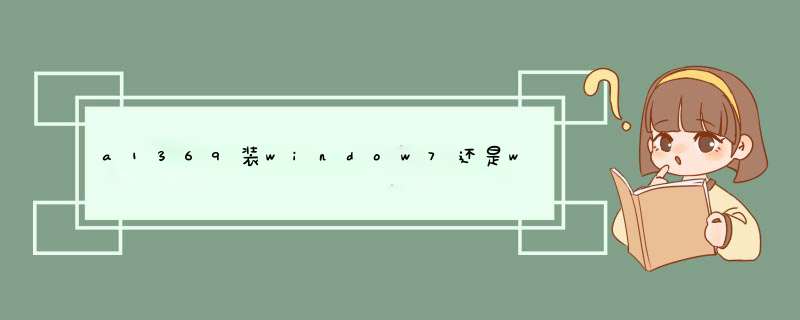
苹果a1369怎么装win10系统 - : 在mac系统的实用工具中有一个软件叫boot camp ,是用来为苹果笔记本安装双系统的,你准备一张windows系统安装光盘,打开那个软件,先分好区,再按照给你的提示安装双系统就可以了,装完系统后记得用安装苹果系统用的那张光盘来给w7安装驱动
苹果的本怎么装W7的 *** 作系统?型号是A1369 air系列. - : 可以装..过程就像普通笔记本一样..只不过事后的驱动你要慢慢找了..还有只有120G的话..不建议你保留双系统..而且mac和windows共存会比较麻烦
你好,方法很简单的,几须几步,不用看太多的教程。看我说就简单多了。1、进入苹果系统,打开“程序”,里面找到“实用工具”,再里面有一个“BOOTCAMP”。
2、打开BOOTCAMP,设置你想WIN7须要的大少(WINDows)。
3、分区好后,弄个外置光驱,装入一张安装版的WIN7,点开始安装。
4、电脑会自动重启,自动进入光盘,然后就正常像普通电脑一样装,在选择安装目录的时候,一定要选BOOTCAMP这个盘。。
5、最后,装好后,下载一个BOOTCAMP 4.0,这是一个驱动程序。装完就ok。正常使用。
顺便一提,苹果电脑是没有Bios的,楼上说U盘启动也不明细,U盘启动是可以,但必须是在苹果系统里面用苹果启动识别的格式把U盘格式化一次,再写入镜像,但这个对于新手比较麻烦。还是光盘方便。
如果只有U盘,那么,在苹果系统里面,有一项,下载WINDOWS软件支持之类的,按里面提示就可以做一个,前提你有WIN7的安装版镜像。
安装方法/步骤1、首先在MAC系统里的“实用工具”中找到“BootCamp助理”程序图标,打开之后按照提示,在原mac分区中划分出一块空间创建windows分区,瓜分出来的分区只能用来装系统,即是说安装之后的windows只有一个C分区。分区大小根据自己的需要而定,一般来说,选择apple的产品,windows应该不需要经常利用的。
2、分区完之后BootCamp助理会出现提示,插入XP或vista、win7的系统安装光盘。塞进光盘之后看见桌面会有光盘图标,说明系统已经认出了安装光盘(不能用ghost),之后重启,BootCamp助理有重启选项。
3、重新启动后,macbo好会自动进入windows安装界面,和PC安装系统没什么区别,唯一区别在于分区的地方。这个地方不出意外应该是显示出4个分区,一个是的mac分区,一个是已经划分出来得BootCamp也就是未来的windows分区,还有一个2M左右的小的未划分区域,注意这个千万不要删除或格式化,剩下的还有一个8M左右的未划分区域,在安装xp的时候也经常会出现这个情况,一般是系统的保留分区,不用管它。
4、选中分出来的BootCamp分区直接格式化,不要删除。选择NTFS格式,兼容性更好。格式化完之后直接安装。
5、完全安装好windows之后,进入桌面后不要插任何usb设备,包括鼠标,键盘等外设。将macos系统恢复光盘放入光驱,安装从盘中读出来的BootCamp软件,里面有macbo好air设备的windows驱动软件,安装结束后重启。等到重启完后就可以使用了。
欢迎分享,转载请注明来源:内存溢出

 微信扫一扫
微信扫一扫
 支付宝扫一扫
支付宝扫一扫
评论列表(0条)